Video Converter
- 1. Video Converter+
- 2. Video Converter su Dispositivi Diversi+
- 3. Altri Suggerimenti+
Come utilizzare Handbrake Merge Video su Windows / Mac
Handbrake è un transcoder video open source e cross-platform che supporta anche una serie di funzionalità aggiuntive. Molti utenti vogliono utilizzare Handbrake per unire i video in diversi formati. Scopri se Handbrake può unire i video in questo articolo e la migliore alternativa per unire i video su Windows/Mac senza sforzo.
- Parte 1. Come unire i video con Handbrake
- Parte 2. La migliore alternativa a Handbrake per unire i video su Windows/Mac
Parte 1. Come unire i video con Handbrake
Handbrake è un semplice strumento per convertire i video ed effettuare un editing di base su di essi. Per questo motivo molti utenti pensano che Handbrake possa anche unire i video. Purtroppo, ciò non è vero. Il programma infatti non supporta l'unione di video. Anzi, non supporta alcun tipo di unione o di collegamento video in generale.
Alcune delle funzioni principali di Handbrake includono conversione e ridimensionamento video, taglio, deinterlacciamento, configurazioni del volume, filtri video, creazione di capitoli e altro.
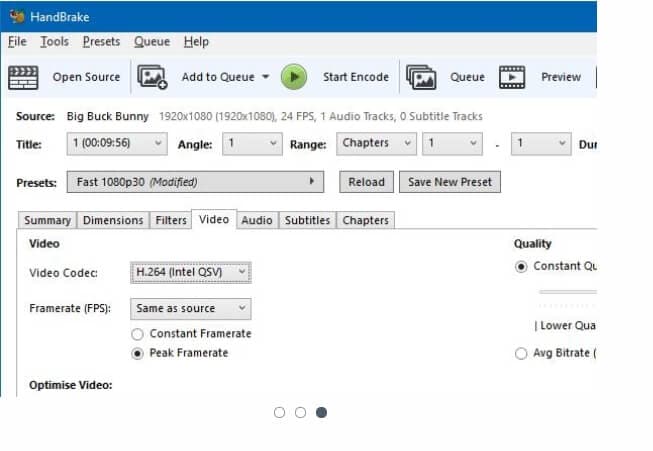
Parte 2. La migliore alternativa a Handbrake per unire i video su Windows/Mac
Quindi ora che sappiamo che Handbrake non supporta l'unione di video, la migliore alternativa che possiamo suggerirti è Wondershare UniConverter. Questo toolbox per il video editing contiene una vasta gamma di funzioni, tra le quali quella per unire i video. È possibile processare i file video in quasi tutti i formati più popolari e, oltre a supportare i file locali, supporta anche l'aggiunta di video da un dispositivo.
I video aggiunti possono essere tagliati, ritagliati e modificati utilizzando l'editor incluso prima di essere uniti. È possibile selezionare il formato file e la risoluzione come più si desidera e ottenere un risultato senza perdita di qualità. È disponibile anche l'opzione per trasferire i video uniti su iPhone, Android e altri dispositivi. È possibile scaricare il programma nell'ultima versione su Windows e Mac.
 Wondershare UniConverter - Il miglior programma per unire video per Mac/Windows
Wondershare UniConverter - Il miglior programma per unire video per Mac/Windows

- Il miglior programma per unire video su Mac senza perdite di qualità.
- Modifica video con ritaglio, taglio, unione, aggiunta di sottotitoli, effetti ecc.
- Supporta più di 100 formati video/audio inclusi MP4, MOV, WMV, MP3, WAV e dispositivi popolari.
- Velocità di conversione 30 volte più veloce rispetto ad altri convertitori più comuni grazie alla tecnologia APEXTRANS.
- Masterizza e personalizza i video sul tuo DVD grazie ai template per creare menù DVD.
- Scarica o registra video da YouTube e altri 10.000 e oltre siti di condivisione video online.
- Trasferisci file da computer a iPhone, iPad e altri dispositivi in modo diretto e vice versa.
- Toolbox versatile: Aggiungi metadata ai video, crea GIF, trasmetti video alla TV, comprimi video e registra lo schermo.
- Sistemi operativi supportati: Windows 10/8/7/XP/Vista, macOS 11 Big Sur, 10.15 (Catalina), 10.14, 10.13, 10.12, 10.11, 10.10, 10.9, 10.8, 10.7, 10.6.
Passi su come unire i video utilizzando Wondershare UniConverter
Passo 1 Importa i video da unire
Avvia il programma Wondershare UniConverter sul tuo sistema. Sulla scheda Convertitore video, clicca su +Aggiungi file e aggiungi i video. Per unire i file direttamente da un dispositivo connesso, apri il menù a tendina vicino al pulsante +Aggiungi file. I file possono anche essere trascinati.
![]()
Per tagliare, ritagliare ed effettuare altre operazioni di modifica, utilizza le icone per la modifica video che vedi sotto l'anteprima del video.
Passo 2 Scegli il formato video e la risoluzione del video finale.
Apri il menù a tendina nella scheda Formato di output in alto a destra. Una finestra pop-up si aprirà con una lista dei formati supportati. Dalla scheda Video, scegli il formato desiderato e anche la risoluzione.
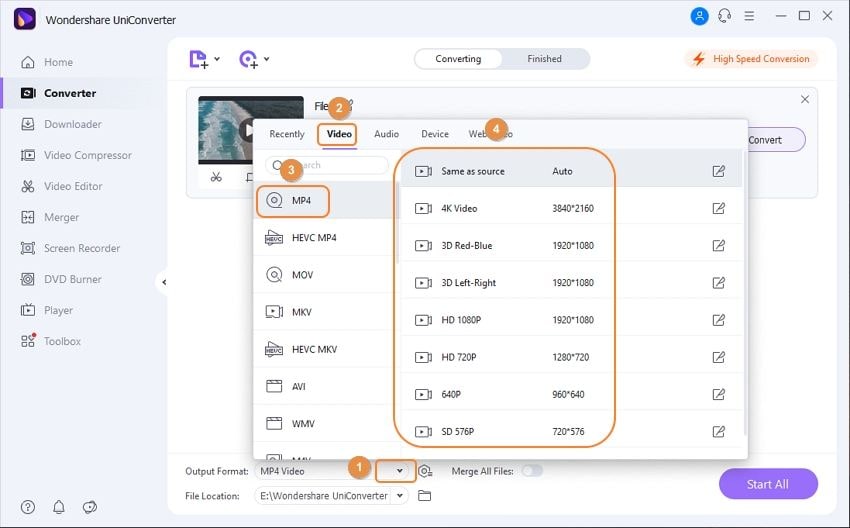
Passo 3 Abilità l'opzione di unione video.
Per abilitare l'unione dei file, sposta lo slider su Unisci tutti i file in fondo all'interfaccia del programma. Cliccando su Avvia tutti si avvierà il processo di unione di tutti i video. Il file processato può essere visualizzato in Posizione file e nella scheda Finito.
Ora sappiamo che Handbrake non può unire i video, quindi per unire i video in diversi formati senza perdere la qualità dei file originali, il nostro consiglio è Wondershare UniConverter.
